تحتاج الكثير من الأعمال في يومنا هذا إلى تصميم برامج ادخال بيانات Data entry بهدف إدخال وإدارة البيانات التي تتعلق بطبيعة العمل بين الشركات وعملائها (أو ما يعرف CRM)، حيث أن الكثير من بيانات النشاط التجاري تحتاج إلى التخزين والحفظ مثل بيانات العملاء أو المنتجات أو غيرها من البيانات ليتم تسجيلها باستخدام المنصات الرقمية، بدلًا تسجيل البيانات بطريقة يدوية عبر الدفاتر الورقية التقليدية.
الحصول على أحد برامج إدخال البيانات وإدارتها قد يكلفك الكثير من المال، لكننا في هذه المقالة سنعرض لك حلًا أفضل لك وأكثر سهولة باستخدام الووردبريس، وبالتالي هو الأقل في التكلفة. ستتعرف في هذه المقالة على كيفية استخدام إضافة الووردبريس Wp DataTables لإنشاء نظام إدخال بيانات متكامل و احترافي داخل موقعك الووردبريس.

محتويات المقالة:
ما أهمية إنشاء نظام إدخال البيانات رقمي؟
وراء كل عمل تجاري حول العالم الكثير من البيانات الضخمة، لذلك أصبح تخزين البيانات وإدارتها وتنظيمها من الأمور التي تسهّل اتخاذ القرارات الناجحة لإدارة هذه البيانات وتنظيمها بشكل فعال لسهولة استخدامها فيما بعد، فعلى سبيل المثال يمكن من أنواع الشركات التالية الاستفاد من إنشاء نظام لإدخال بيانات:
- شركات التسويق العقاري
من أكثر الأعمال التي تحتاج إلى إنشاء نظام إدخال بيانات هي شركات التسويق العقاري، حيث تحتاج تلك الشركات إلى تصميم جداول بيانات يتم تخزين بيانات العقارات والوحدات السكنية، سواءًا العقارات المطلوبة أو تلك المعروضه للبيع، حيث يسهل إدخال بيانات تلك العقارات في جداول منظمة إلى الوصول إليها في أي وقت بسهولة، ونفس الأمر لبيانات العملاء المحتملين والعملاء الحاليين للشركة.
- المحال التجارية وشركات التجزئة
الكثير من المحلات التجارية ومعارض بيع السلع والمنتجات تحتاج إلى نظام إدخال وإدارة بيانات لتسجيل الأصناف المتوفرة وكذلك بيانات تلك الأصناف مثل أسعارها ومواصفاتها، وذلك لسهولة الوصول إليها وإجراء العمليات الحسابية بشكل أسهل.
- أصحاب المتاجر الإلكترونية والمواقع الضخمة
إذا كنت صاحب متجر إلكتروني أوموقعًا ضخمًا يحمل العديد من بيانات الزوار، ويتم مشاركة بعض المعلومات من زوار موقعك، فأنت بالتأكيد تحتاج إلى نظام لإدخال وتخزين وإدارة تلك البيانات، وذلك للقدرة على تحليل تلك البيانات وتقديم أفضل حلٍ لهم لهم.
بالتأكيد توجد العديد من الأنشطة والاعمال الأخرى التي قد تحتاج إلى نظام إدخال بيانات لإدارة أعمالهم بشكل ناجح والقدرة على الوصول إلى تلك البيانات بسهولة في أي وقت.
خلال المقالة التالية ستتعلم كيف تقوم بتصميم وإنشاء برنامج إدخال بيانات متكامل وذلك باستخدام إحدى الإضافات التي تساعدك على إنشاء نظام ادخال بيانات بطريقة سهلة لا تحتاج إلى بعض المهارات المتقدمة، وكذلك يمكنك من إدخال المعلومات أو البيانات الخاصة بعملك أو نشاطك التجاري، والرجوع إليها والتعديل عليها في أي وقت تشاء.
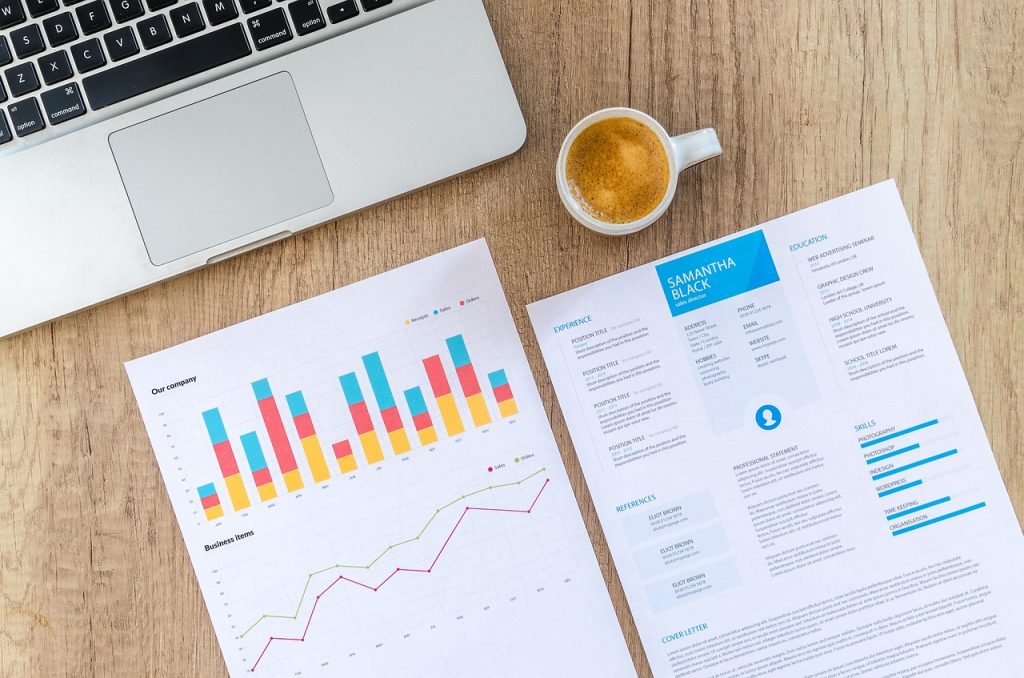
في البداية ستحتاج إلى: إنشاء موقع ووردبريس وتفعيل الإعدادات اللازمة، ثم بعد ذلك تبدأ في استخدام وتنصيب الإضافات المخصصة لإنشاء جداول بيانات والتي سنتحدث عنها في لسطور التالية.
قد يهمك: إنشاء موقع مجاني باستضافة احترافية
قد يهمك: كيفية تنصيب الووردبريس وإطلاق موقعك – 3 طرق مختلفة
قد يهمك: خطوات إنشاء موقع ووردبريس اباستضافة مدفوعة
استخدام الإضافة المناسبة لإنشاء نظام إدخال البيانات
توجد العديد من الإضافات التي يمكن الإعتماد عليها في تصميم وإنشاء نظام إدخال بيانات متكامل داخل موقعك بخطوات سهلة، وأشهر الإضافات التي تساعدك في هذه المهمة ما يلي:
1 . Ninja tables
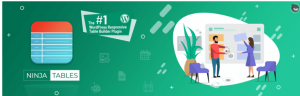
تعتبر إضافة Ninja tables من الإضافات التي يمكن استخدامها لإنشاء وتصميم جداول بيانات والقيام وربطها بقواعد بيانات MYSQL داخل استضافة موقعك، واستعراض تلك الجداول وبياناتها داخل مقالات وصفحات موقعك المختلفة.
2. table press
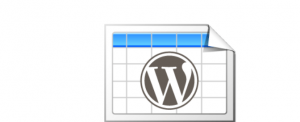
تساعدك إضافة Table Press في إنشاء جداول بيانات في موقع الووردبريس، وتحتوي على الكثير من الخيارات التي تسهّل عملية إنشاء الجداول حيث يمكنك رفع ملف Excel وتحويله إلى جدول بيانات داخل موقعك، وكذلك يمكنك إضافة واستعراض الجداول في أي مكان في موقعك.
3. Wp Data tables
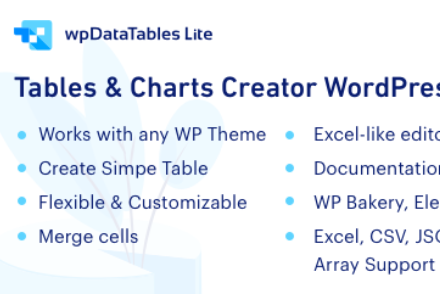
تعتبر إضافة Wp Data tables من أهم اضافات الووردبريس التي يمكن تنصيبها واستخدام الإعدادات الخاصة بها لإنشاء نظام إدخال بيانات يتكون من عدد كبير جدا من جداول البيانات التي يمكنك إدخال البيانات بداخلها، والرجوع إليها في أي وقت تشاء سواء إذا أردت تعديل تلك البيانات في وقت لاحق، أو حتى إضافة بيانات جديدة.
هذه الإضافة من الإضافات المميزة لهذا الغرض وسنكمل شرحنا بالإعتماد عليها وسنقوم بشرحها بشكل عملي لإنشاء نظام إدخال بيانات متكامل بالووردبريس، وذلك لأنها تحتوي على بعض المميزات التي نستعرض منها ما يلي:
مميزات إضافة Wp data tables
- توفر الإضافة واجهة مستخدم سهلة حتى يمكن التعامل معها من قبل كافة فئات المستخدمين حتى الذين لم يتعاملوا مع أنظمة إدخال البيانات من قبل.
- يمكن استيراد وتحميل بيانات جاهزة إلى الموقع من خلال ملفات Excel أو CSV أو PHP أو غيرها من الإمتدادات.
- سهولة إدراج الجداول داخل مقالات وصفحات الموقع .
- توفر الإضافة نماذج وتصاميم جاهزة للاختيار من بينها لتصميم جدول البيانات بالشكل المطلوب.
- توفر خاصية تحويل الجدول إلى طريق عرض متجاوبة مع الجوال Responsive .
- سهولة إنشاء الأعمدة والصفوف داخل الجداول، والتعديل عليها وحذفها بطريقة سهلة للغاية.
- إمكانية إضافة ملفات وسائط مثل الصور إلى خلايا جداول البيانات.
- إمكانية البحث داخل بيانات أحد الجداول بسهولة .
- إمكانية تصدير الجداول وتنزيلها بصيغة pdf أو Excel أو حتى طباعتها مباشرة.
- يمكن تعيين وضع التحرير والتعديل على الجداول أعضاء بعينهم من مديري الموقع.
تنصيب الإضافة واستخدمها في إنشاء جداول البيانات
الخطوة الأولى هي القيام بالدخول إلى لوحة تحكم الووردبريس، ثم الذهاب إلى (إضافات) << (أضف جديد) ثم نكتب نكتب اسم الإضافة في مربع البحث Wp data tables
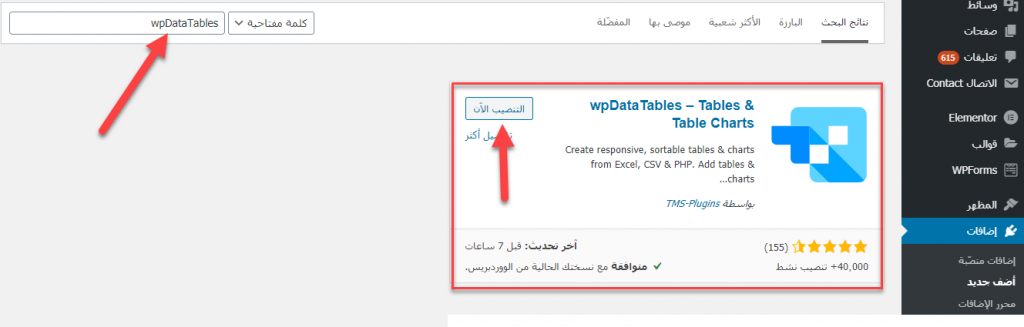
بعد ظهور الإضافة سنقوم بالضغط على رز تنصيب وتفعيل الإضافة بالموقع. (اقرأ أيضًا: كيف تقوم بتنصيب إضافة ووردبريس)
بعد تفعيل الإضافة ستظهر لك أيقونة خاصة بها داخل لوحة تحكم الووردبريس، عند الدخول إليها ومن ثم الدخول على Create Table لتظهر أمامك نافذة تحتوي على 6 أنواع من الجداول يمكنك الاختيار من بينها النوع الذي يناسبك بما يلي:
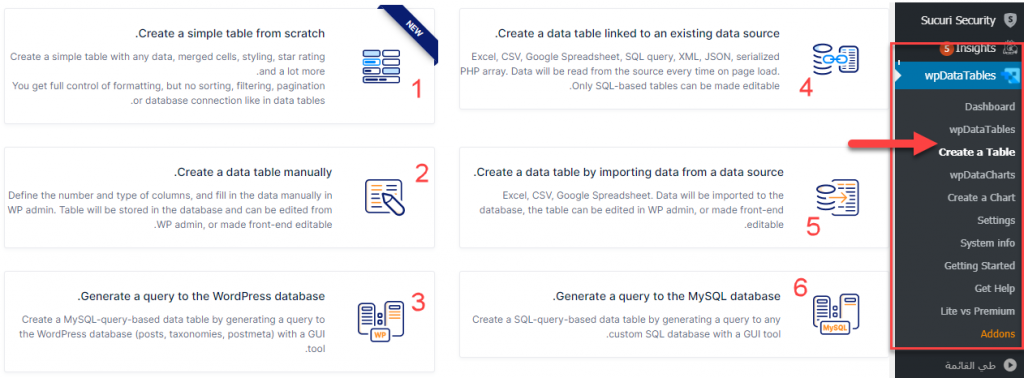
- إنشاء جدول بسيط يحتوي على عدد من الأعمدة والصفوف ويمكن القيام بتخصيص مظهره وشكله ونوع البيانات بكل سهولة.
- إنشاء الجدول بنفسك كما تريد وبالترتيب الذي ترغب به، حيث يمكنك إنشاء عدد الأعمدة والصفوف التي تفضلها، كما أن هذا النوع يتم تخزين البيانات المدخلة فيه داخل جداول بيانات في قواعد بيانات Mysql التابعة للإستضافة.
- اإنشاء جداول عن طريقة كتابة استعلامات برمجية إلى قواعد بيانات الووردبريس.
- إنشاء اتصال بجداول موجودة بالفعل داخل قواعد بيانات الموقع.
- القيام برفع واستيراد البيانات من ملفات جاهزة بصيغ متعددة مثل excel وغيرها، ومن ثم التعديل على تلك البيانات وإدارتها.
- إنشاء وارسال تعليمات عن طريقة اكواد لغة SQL وهي طريقة برمجية للمتخصصين بالبرمجة والأكواد.
يمكنك اختيار نوع الجدول المناسب لك، ثم استكمال خطوات إنشاء الجدول في المرحلة التالية، فعلى سبيل المثال سنقوم بإختيار النوع الأول (Simple table):
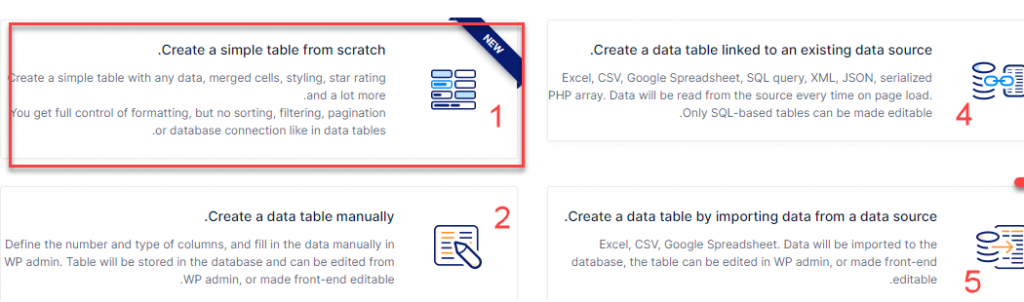
بعد ذلك سيطلب بيانات الجدول المراد إنشاءه :
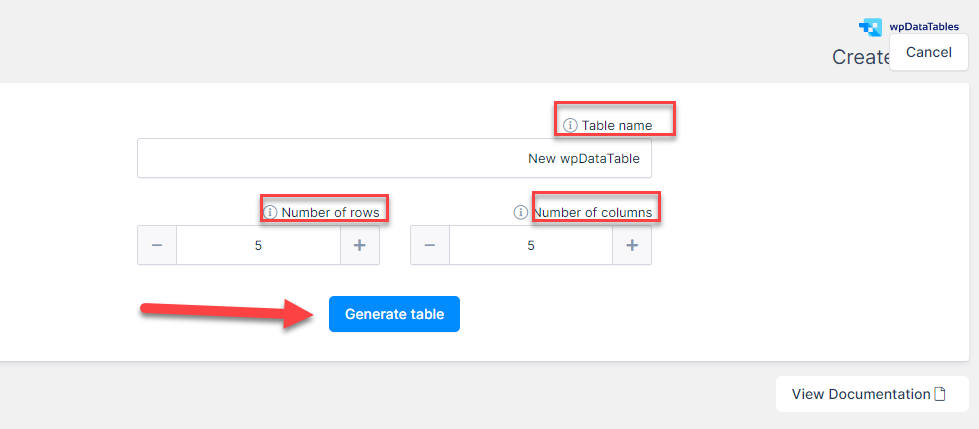
كما تلاحظ فإنه سيطلب منك إدخال اسم الجدول (Table name) وعدد الصفوف المراد إنشائها (Number of rows) وكذلك عدد الأعمدة (Number of columns).
بعدما تقوم بوضع اسمًا للجدول وعدد الصفوف والأعمدة المراد إنشائها داخل الجدل، قم بالضغط على Generate table ليتم إنشاء الجدول اعتمادا على البيانات التي قمت بإدخالها.
بعد ذلك ستتفح لك صفحة تحرير جدول البيانات والتي تتكون من 3 أجزاء رئيسية:
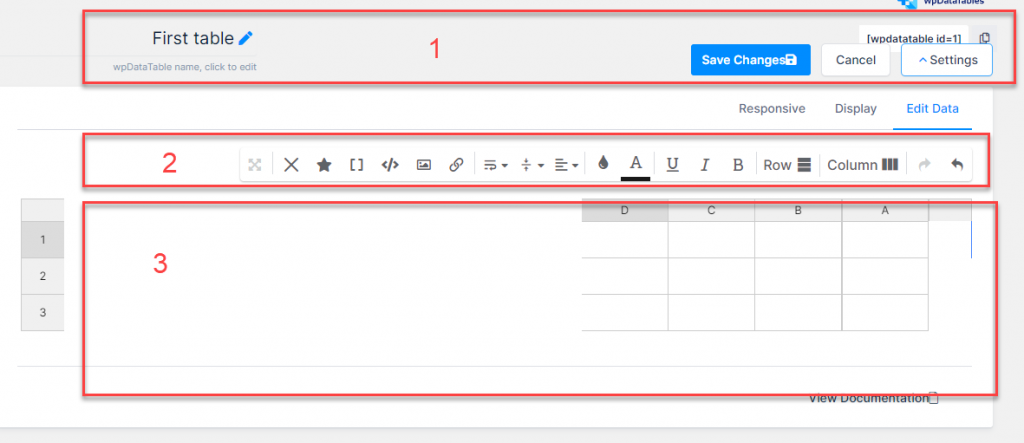
- الجزء الأول: ويحتوي على مربع عنوان الجدول والذي يمكن أن تقوم بتغييره في أي وقت ، وكذلك توجد أزرار حفظ الجدول والدخول إلى الإعدادات الخاصة به.
- الجزء الثاني: هو عبارة عن شريط يحتوي على العديد من أدوات تحرير النصوص مثل تغيير نوع الخط للبيانات المدخلة والألوان والخلفيات وكذلك يمكن من خلاله إدراج الصور وملفات الوسائل داخل خلايا جدول البيانات.
- الجزء الثالث: وهو الجزء الذي تقوم من بإدخال بيانات الجدول كيفما تشاء ، والصورة المتحركة التالية توضح لك القيام بإضافة البيانات في الجدول بسهولة
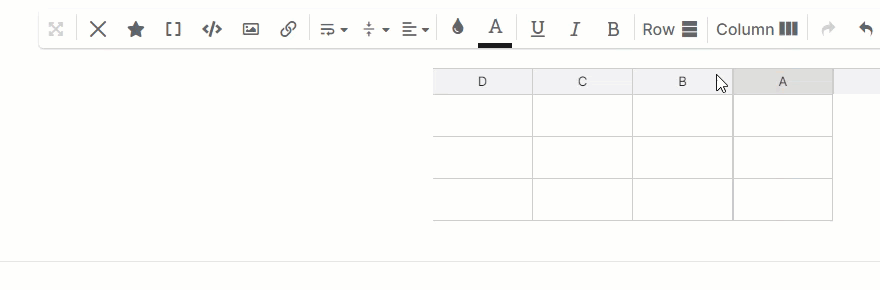
اسعتراض جداول البيانات داخل صفحات أو مقالات الموقع
بعد الإنتهاء من إدخال البيانات المطلوبة، يمكنك الآن القيام بإضافة واستعراض الجدول الذي قمت بإنشاءه في احد صفحات أو مقالات موقعك وذلك عبر الكود المختصر للجدول والذي يحتوي على رقم Id الخاص به والذي تجده في صفحة تحرير الجدول:
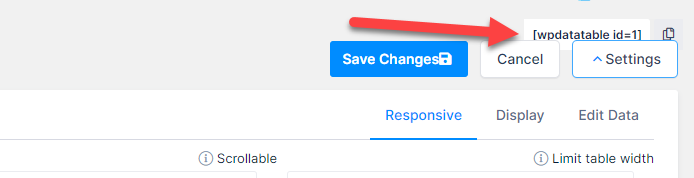
ولإضافة الجدول في إحدى صفحات أو مقالات الموقع، يمكنك إضافته بسهولة من داخل صفحة تحرير الصفحة أو المقالة كالتالي ، مع تغيير رقم id الخاص بالجدول المراد إضافته:
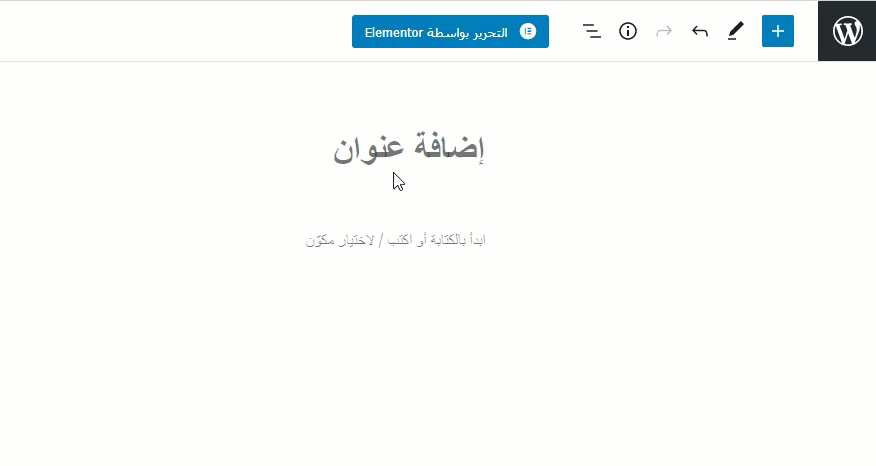
الأن عند زيارة رابط الصفحة ستجد أن الجدول يعرض بها بشكل سليم:
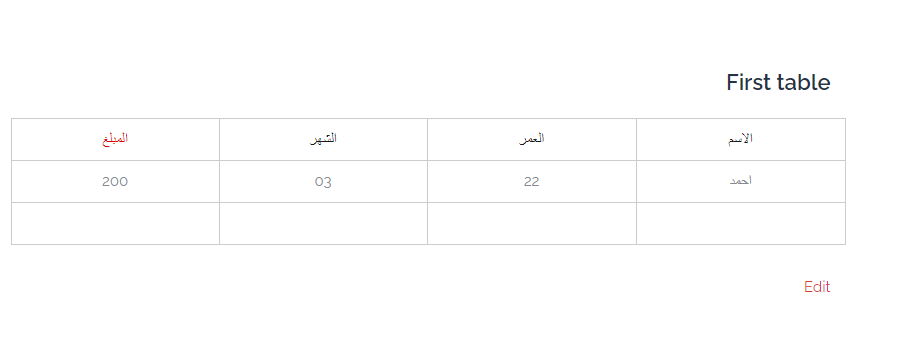
وبهذا تقوم بإدخال كافة البيانات المطلوبة وتنظيمها بشكل سهل تستطيع الإطلاع عليه ومعاينته فيما بعد، ولننتقل للخطوة التالية وهي اختبار مدى توافقية جداول المحتويات مع الجوال، ولا تكتفي من مظهر الجدول على سطح المكتب ولكن يجب التأكد من ظهور الجدول بشكل متجاوب على الجوال، وذلك بالخطوة التالية:
توافق الجداول مع الجوال
في الخطوة التالية سنقوم بالتأكد من تجاوب الجدول مع الشاشات المختلفة مثل الجوال وغيره وذلك من خلال داخل صفحة إعدادات الجدول ستتجه إلى تبويبة (Responsive)
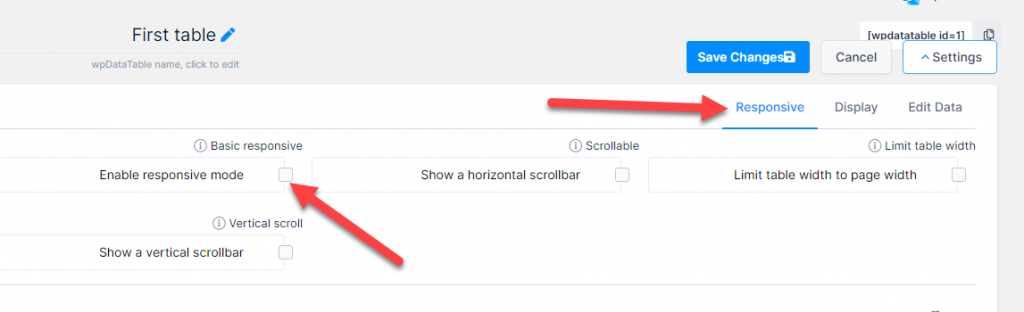
ستجد نافذة ضبط عرض الجدول، والتي منها تقوم بتحديد خيار Enable responsive mode والذي يقوم بضبط طريقة عرض الجدول لتتناسب مع أجهزة الهاتف الجوال.
استخراج البيانات أو طباعتها أو التعديل عليها
في الطريقة السابقة التي قمنا بشرح طريقة إنشاء جدول بيانات بها لا تسمح بعمل استخدام للبيانات أو طباعتها، ولكي تقوم بعمل ذلك نحتاج إلى إنشاء جداول من نوع :
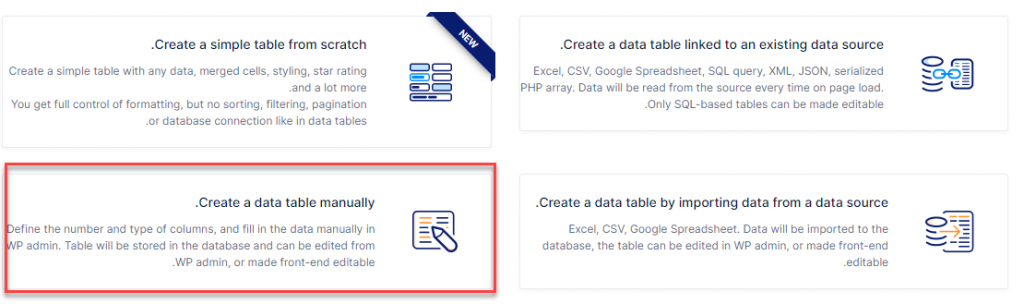
هذا النوع من الجداول يسمح لك بالكثير من الخيارات التي تتحكم فيها بصورة أكبر في الجدول والبيانات التي يتم إدخالها بها، فعلى سبيل المثال يمكنك عمل استخراج لبيانات الجدول في صورة ملف Excel ، وكذلك يمكنك تعيين وضع تحرير واضافة البيانات من صفحة استعراض الجدول داخل صفحات ومقالات موقعك.
عند اختيار هذا النوع، ستفتح لك نافذة ملء بيانات الجدول المراد إنشاءه كما ترى:
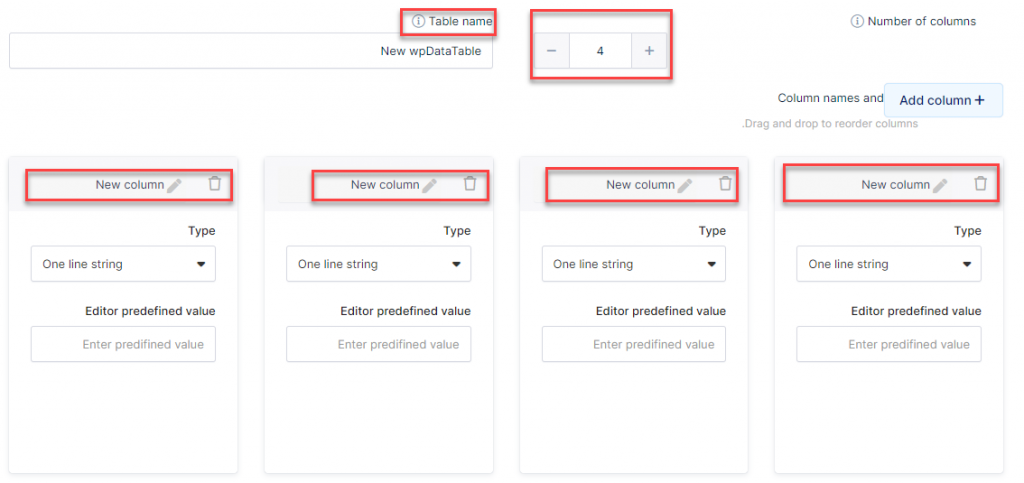
كما تلاحظ في هذه النافذة تضع بيانات الجدول المراد إنشاءه ، مثل اسم الجدول وعدد الأعمدة ، وكذلك تستطيع تغيير عنوان كل عمود من أعمدة الجدول.
ثم بعد ملء البيانات، سيتم توجيهك إلى صفحة تحرير الجدول كالتالي :
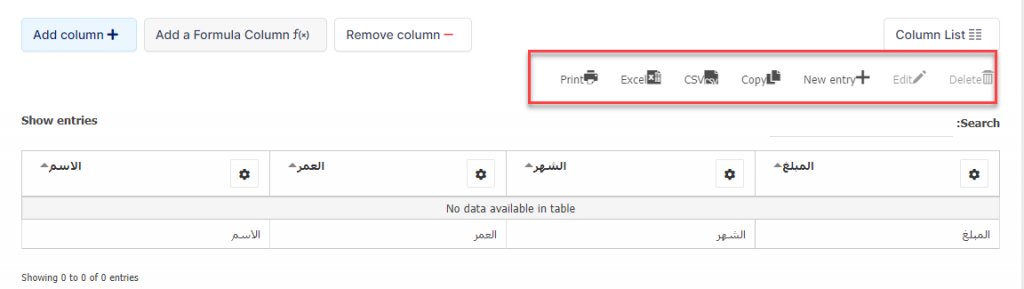
كما تلاحظ داخل صفحة تحرير الجدول تجد أدوات التحرير التي من خلالها يمكنك القيام بعمل استخراج Extract لبيانات الجدول في صورة ملف Excel أو غيره، كما يمكنك طباعة الجدول بالكامل، والتي لم تكن متوفرة في النوع الأول من الجداول الذي قمنا بشرحه سابقا.
أيضا من شريط التحرير هذا يمكنك اضافة استعلام جديد للجدول عبر الضغط على new entry، ويمكنك إضافة الجدول كذلك إلى احدى صفحات أو مقالات موقعك بنفس الطريقة التي شرحناها سابقا وهي عن طريق وضع رقم id الجدول داخل صفحة تحرير المقالة ، والذي تجده دائما أعلى صفحة تحرير الجدول:
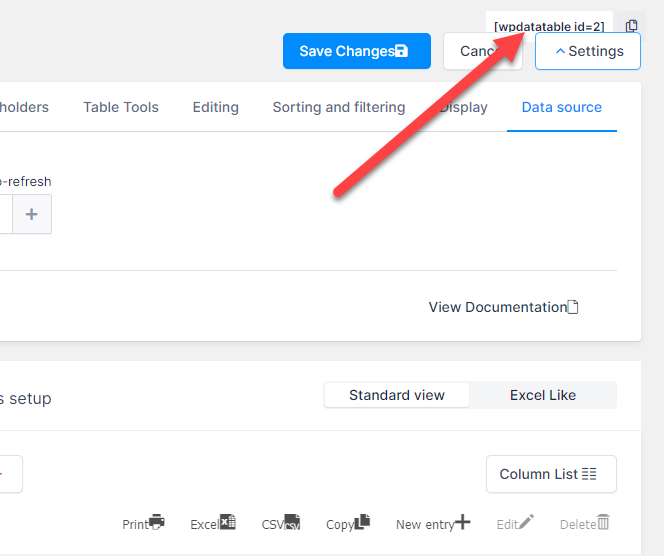
وعند إضافة الجدول في إحدى صفحات أو مقالات موقعك، ستلاحظ ظهور أزرار استخراج البيانات في الواجهة الأمامية بالشكل التالي:
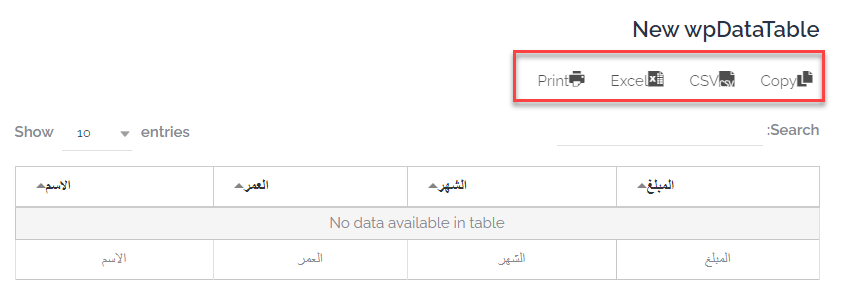
كما يمكنك تفعيل إمكانية التعديل على الجدول من الواجهة الأمامية للموقع دون الحاجة للدخول إلى لوحة تحكم الووردبريس، وذلك من خلال صفحة تحرير الجدول يمكنك الدخول على خيارات Editing ومن ثم تفعيل خيار Allow front-end editing :
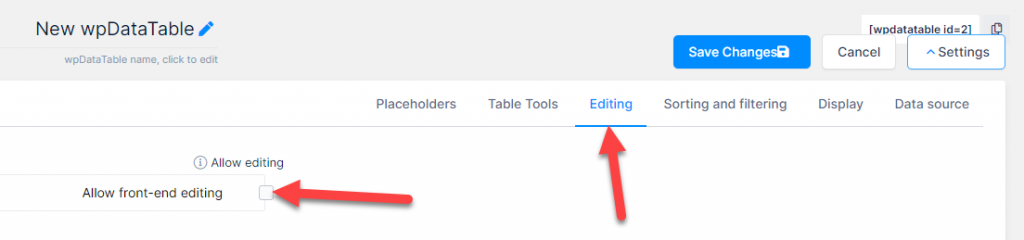
الآن عند دخولك إلى صفحة استعراض الجدول في الواجهة الأمامية ستجد أن خيارات التعديل وإدخال البيانات للجدول أصبحت متوفرة في الواجهة الأمامية:
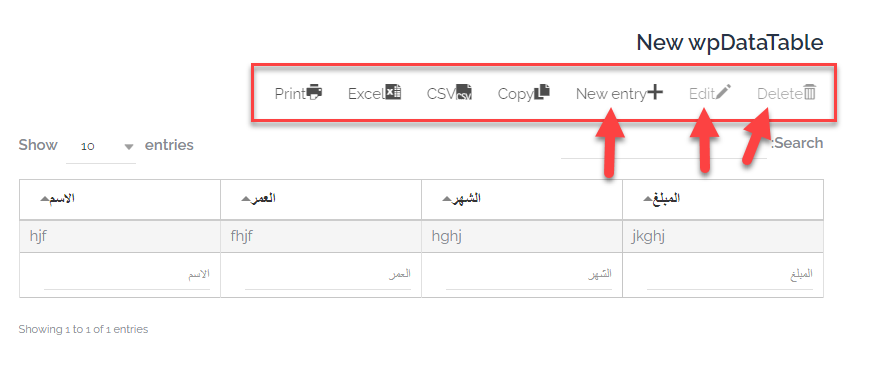
إضافة أعضاء جدد للتعديل على جداول البيانات
إذا كان لديك فريق عمل يساعدك في عملية إدخال البيانات، فتستطيع إضافة عضويات جديدة وإعطائهم الصلاحيات لإدارة البيانات المحددة، وذلك من خلال لوحة تحكم الووردبريس بالذهاب إلى تبويبة: أعضاء << أضف جديد، سيطلب منك بيانات العضو الجديد التي تريد اضافته، وكذلك تحديد رتبة العضو والتي تحدد صلاحيات العضو داخل الموقع، بالشكل التالي:
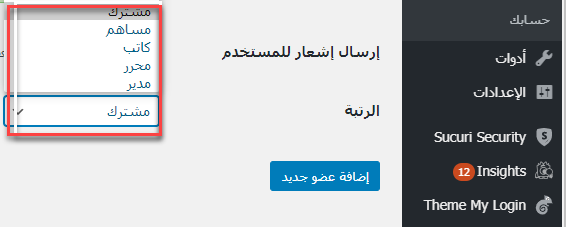
كما ترى فإنه يمكنك تحديد الصلاحية للعضو الجديد سواء كان مساهم - كاتب - محرر - مدير - مشترك . وتكون رتبة " مدير" هي الأعلى في الصلاحيات حيث يمكن للمدير أن يقوم بأي تعديل في أي جزء داخل موقعك بدون قيود، ويكون المحرر برتبة أقل وهكذا، وبالتالي تحتاج لتحديد الصلاحية المطلوبة ثم تخصيص جداول معينة فقط والسماح لبعض الأعضاء دون غيرهم بالتعديل على تلك الجداول.
لكي تقوم بتحديد صلاحيات الأعضاء المسموح لهم بالتعديل على جدول بعينه، يمكنك فتح الجدول المراد تحديد صلاحيات الأعضاء داخله ، ثم في صفحة إعدادات الجدول، ثم تقوم بالدخول إلى الخانة Editing :

عند الضغط على Editing تلاحظ ظهور خيار Allow editing والذي يجب أن تقوم بالضغط عليه وتفعيله. ثم بعد تفعيل الخيار ستظهر لك خانة تمكنك من اختيار الأعضاء المسموح لهم بالتعديل على الجدول وفقا لرتبته في الموقع:
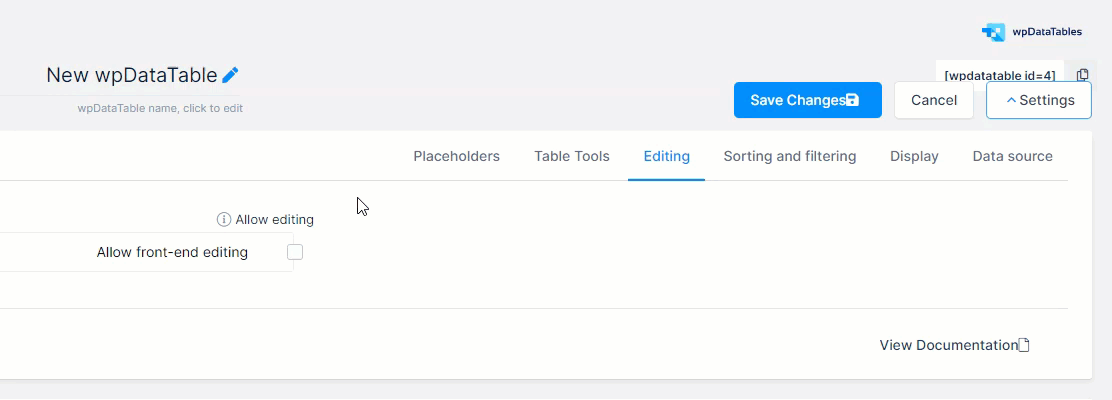
كما تلاحظ يمكن تعيين الأعضاء الذين يحملون رتبة مدير أو Adminstrator فقط للتعديل على الجدول، أو يمكنك اختيار بعض الرتب الأخرى مثل محرر Editor أو غيرها من الصلاحيات التي تظهر امامك وتختار منها ما تشاء ليتم اتاحة الفرصة لأولئك الأعضاء المختارين حسب رتبتهم في الموقع بالتعديل على الجدول دونا عن غيرهم من باقي الأعضاء.
وبهذا نكون قد أنهينا هذا الشرح التعليمي السابق، وكما تلاحظ فإنه يمكن إنشاء إدخال بيانات كامل بتلك الإضافة التي قمنا بشرح طريقة عملها بشكل واضح. يمكنك الإعتماد على تلك الطريقة للقيام بإنشاء جداول البيانات التي تريد إنشائها دون الحاجة لعمل العديد من الأوامر البرمجية، وبالتالي فإن هذا النظام يساعدك في إنشاء جداول تساعدك في إدارة بياناتك على الإنترنت






جزيل الشكر والتقدير على شرحك الرائع
موفق أخي محمد
اريد المساعدة لانشاء موقع
ممكن تطرحي سؤالك في منتدى عرب ووردبريس
https://www.ar-wp.com/forums
وهساعدك في الحل إن شاء الله
السلام عليكم
الله يجزيك كل خير
ولكن ليا طلب بالله عليك محتاج مساعده فيه في الاضافة دي
دلوقتي انا عملت بيانات الجداول وكل الامور تمام
محتاج بقي ان يكون فيه عملاء جديد هيعملوا تسجيل من خلال الموقع
وبعدين يظهر في صفحتهم الجدول ده ولكن الجدول كل عميل ليه بيانات معينه
ازي اقدر اخلي كل عميل يكون الجدول ثابت بس انا اعدل عليه بحيث يظهر للعميل عن طريق اسم العميل مثلاً او رقم الموبايل
محتاج حل ضروري الله يجزيك كل خير
وعليكم السلام ورحمة الله وبركاته
حياك الله أخي أحمد
هذه الفكرة تحتاج إلى إضافة أخرى مثل memberpress وبعدين يظهر الجدول اللي هو محتاجة داخل صفحة العضو باستخدام الكود المختصر